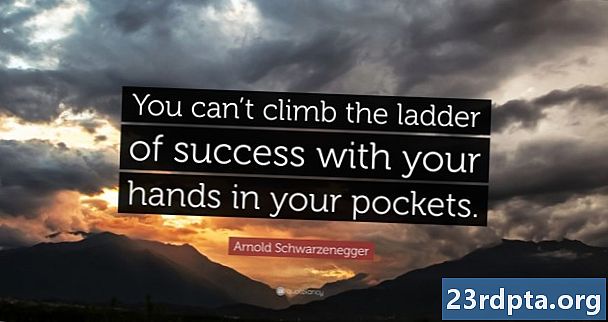Isi
- Cara standar untuk mengambil tangkapan layar Android
- Mengambil tangkapan layar di Android - Perangkat Samsung
- Ponsel cerdas dengan asisten digital Bixby
- S Pen
- Usap telapak tangan
- Capture cerdas
- Smart Select
- Mengambil screnshots pada perangkat Xiaomi
- Warna pemberitahuan
- Gesek tiga jari
- Mengambil tangkapan layar di perangkat Huawei
- Mengambil tangkapan layar di perangkat Sony
- Mengambil tangkapan layar di perangkat HTC
- Mengambil tangkapan layar di perangkat LG
- Memo cepat
- Gerakan udara
- Tangkap +
- Opsi pihak ketiga
- Kesimpulan

Ada saatnya Anda benar-benar perlu membagikan apa yang ada di layar perangkat Android Anda. Saat itulah tangkapan layar menjadi berguna, menangkap apa pun yang saat ini ditampilkan di layar Anda disimpan sebagai gambar. Pengembang aplikasi mengambil banyak tangkapan layar untuk mendokumentasikan aplikasi mereka. Penulis mengambil tangkapan layar untuk melengkapi artikel daring mereka. Beberapa gamer mengambil tangkapan layar dari sesi permainan mereka. Kami yakin Anda memiliki alasan unik sendiri untuk ingin mengambil tangkapan layar juga.
Berita baiknya adalah mengambil tangkapan layar Android adalah tugas yang sangat mudah. Anda dapat melakukannya dengan mata tertutup. Apa kamu tau bagaimana caranya? Dalam panduan ini kami menunjukkan kepada Anda cara mengambil tangkapan layar di Android.
Cara standar untuk mengambil tangkapan layar Android

Menangkap tangkapan layar biasanya melibatkan menekan dua tombol pada perangkat Android Anda; biasanya volume turun dan tombol power. Di perangkat lain, Anda mungkin perlu menggunakan tombol home + tombol power combo. Either way, tekan dua tombol secara bersamaan dan tahan sebentar.
Ketika kombo tombol kanan ditekan, layar perangkat Anda akan berkedip, biasanya disertai dengan suara rana kamera. Terkadang, peringatan pop-up atau pemberitahuan muncul, menunjukkan bahwa tangkapan layar telah dibuat.
Terakhir, perangkat Android apa pun yang dilengkapi dengan Google Assistant akan memungkinkan Anda mengambil tangkapan layar menggunakan perintah suara saja. Katakan saja "Oke, Google" dan kemudian "ambil tangkapan layar."

Ketiga metode ini harus menjadi semua yang Anda butuhkan untuk sebagian besar perangkat Android. Namun, mungkin ada beberapa pengecualian.
Pabrikan perangkat Android seringkali menyertakan cara-cara ekstra dan unik untuk mengambil tangkapan layar di perangkat Anda. Misalnya, Anda dapat mengambil tangkapan layar pada seri Galaxy Note menggunakan S Pen. Pabrikan lain memilih untuk sepenuhnya mengganti metode default dan menggunakan metode mereka sendiri.
Jadi, jika Anda ingin tahu cara mengambil tangkapan layar di perangkat Android yang memiliki metode unik, temukan perangkat Anda di bawah ini!
Mengambil tangkapan layar di Android - Perangkat Samsung
Seperti yang disebutkan, ada beberapa produsen dan perangkat yang telah memutuskan untuk bertindak jahat dan memperkenalkan metode mereka sendiri untuk mengambil tangkapan layar di Android. Dalam beberapa kasus, ini adalah alternatif yang dapat digunakan selain tiga metode utama yang dibahas. Dalam kasus lain, mereka sepenuhnya mengganti opsi Android default. Anda akan menemukan sebagian besar contoh di bawah ini.
Ponsel cerdas dengan asisten digital Bixby

Jika Anda memiliki ponsel flagship Samsung Galaxy yang lebih baru, seperti Galaxy S9 atau Galaxy Note 9, Anda telah menginstal asisten digital Bixby. Ini dapat digunakan untuk mengambil tangkapan layar hanya dengan perintah suara Anda. Yang harus Anda lakukan adalah pergi ke layar tempat Anda ingin mengambil tangkapan layar dan, jika Anda mengonfigurasinya dengan benar, cukup ucapkan “Hey Bixby”. Ketika asisten mulai bekerja, katakan saja "Ambil tangkapan layar", dan itu akan melakukannya. Anda dapat melihat foto yang disimpan di aplikasi Galeri ponsel Anda.
Jika Anda tidak mengonfigurasikan ponsel Samsung Anda untuk mengenali perintah "Hey Bixby", cukup tekan dan tahan tombol Bixby khusus di sisi telepon, dan kemudian katakan, "Ambil tangkapan layar" untuk menyelesaikan proses.
S Pen

Pada perangkat Samsung yang datang dengan S Pen (mis., Seri Galaxy Note), Anda dapat menggunakan stylus itu sendiri untuk mengambil tangkapan layar. Cukup tarik S Pen dan luncurkan Air Command (jika tidak dilakukan secara otomatis), lalu pilih Layar tulis. Biasanya, setelah screenshot ditangkap, gambar akan segera dibuka untuk diedit. Hanya ingat untuk menyimpan tangkapan layar yang diedit sesudahnya.
Usap telapak tangan
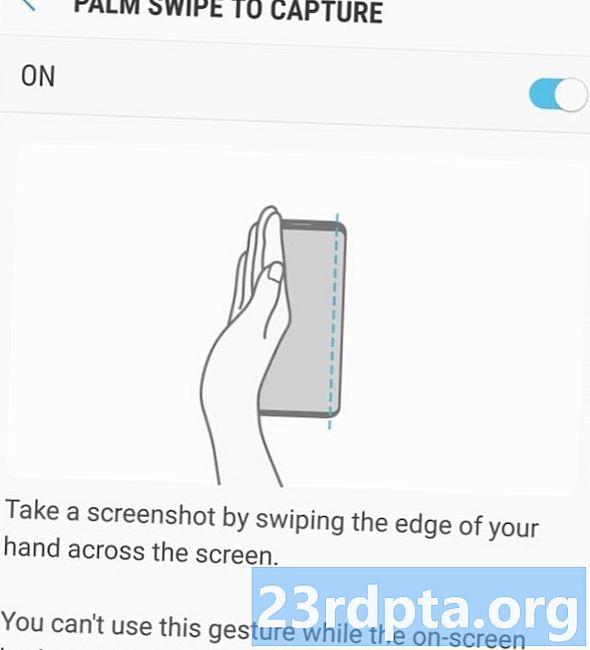
Pada beberapa ponsel Samsung, ada cara lain untuk mengambil tangkapan layar. Pergi ke Pengaturan, lalu ketuk Fitur lanjutan. Gulir ke bawah untuk melihat a Palm Swipe To Capture opsi beralih, dan jika tidak aktif, ketuk untuk melihat deskripsi dan untuk mengaktifkannya. Kemudian, jika Anda ingin mengambil tangkapan layar dengan metode ini, cukup letakkan tangan Anda secara vertikal di tepi kanan atau kiri layar ponsel cerdas, lalu geser ke layar. Layar kemudian akan berkedip, dan Anda akan melihat pemberitahuan yang menyatakan bahwa tangkapan layar telah diambil dari apa pun yang telah ditampilkan di layar itu. Anda dapat melihat tangkapan layar dengan mengetuk notifikasi, atau dengan masuk ke aplikasi Galeri Anda.
Juga merah:Cara mengambil tangkapan layar pada ponsel Samsung Galaxy S10
Capture cerdas
Ketika Samsung memutuskan bagaimana mengambil screenshot di Android, itu benar-benar habis! Pengambilan cerdas memungkinkan Anda untuk mengambil seluruh halaman web, bukan hanya apa yang ada di layar Anda. Ambil tangkapan layar biasa menggunakan salah satu teknik yang disebutkan di atas, lalu pilih "Scroll capture" dan lanjutkan mengetuknya untuk menggulir ke bawah halaman. Ini secara efektif menyatukan beberapa gambar.
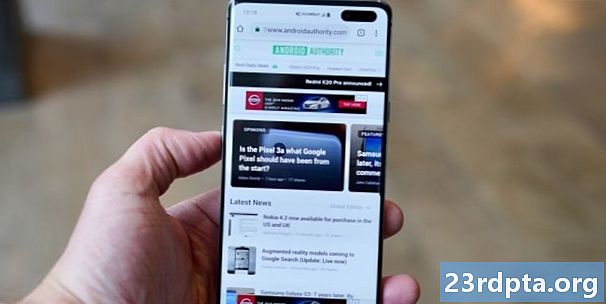
Smart Select
Smart Select memungkinkan Anda untuk menangkap hanya bagian tertentu dari apa yang ada di layar Anda, untuk mengambil screengrab berbentuk oval, atau bahkan untuk membuat GIF pendek dari film dan animasi!
Akses Smart Select dengan menggeser keluar Edge Panel, lalu pilih opsi “Smart Select”. Sekarang pilih bentuk, dan kemudian gunakan jari atau stylus Anda untuk memilih area yang ingin Anda tangkap. Pertama-tama Anda mungkin perlu mengaktifkan fitur ini di pengaturan dengan masuk kePengaturan> Tampilan> Layar Tepi> Tepi Panel.
Mengambil screnshots pada perangkat Xiaomi

Perangkat Xiaomi sekali lagi memberi Anda semua opsi yang biasa ketika mengambil tangkapan layar, sambil juga melemparkan beberapa metode sendiri. Karena siapa yang dapat melakukan hanya dengan satu metode untuk menangkap layar mereka?
Warna pemberitahuan
Seperti beberapa skin Android lainnya, MIUI menyediakan akses cepat ke tangkapan layar dari bayangan notifikasi. Cukup tarik ke bawah dari atas layar dan kemudian temukan opsi tangkapan layar di menu.
Gesek tiga jari
Dari layar mana pun, cukup gesekkan tiga jari ke bawah layar pada perangkat Xiaomi dan itu akan mengambil bidikan layar. Mudah!
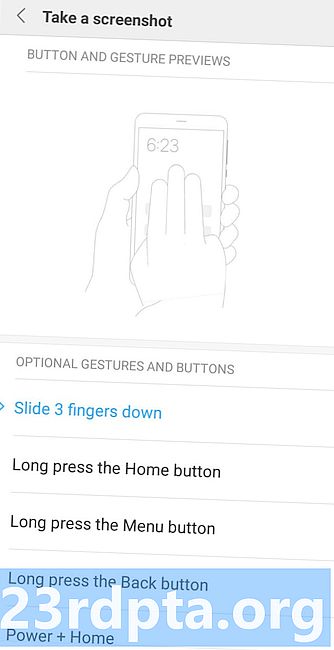
Anda juga dapat melompat ke pengaturan dan menetapkan berbagai cara pintas yang berbeda, jika Anda mau. Ini termasuk menekan tombol home, atau menggunakan gerakan lain.
Mengambil tangkapan layar di perangkat Huawei
Perangkat Huawei menyediakan semua opsi default yang sama seperti kebanyakan perangkat Android, tetapi juga memungkinkan Anda mengambil tangkapan layar dengan buku-buku jari Anda! Aktifkan opsi di pengaturan dengan masuk keKontrol Gerakan> Screenshot Cerdasdan kemudian mengaktifkan opsi. Kemudian cukup ketuk layar dua kali dengan buku-buku jari Anda dan ambil layarnya. Anda kemudian dapat memotong bidikan sesuai keinginan Anda.
Mengambil tangkapan layar di perangkat Sony

Pada perangkat Sony, Anda dapat menemukan opsi tangkapan layar pada menu daya. Cukup lama tekan tombol daya, tunggu menu muncul, dan pilih Mengambil screenshot untuk mengambil tangkapan layar layar saat ini. Ini bisa menjadi metode yang berguna, terutama ketika menekan kombo tombol fisik sulit.
Mengambil tangkapan layar di perangkat HTC
Sekali lagi, HTC akan memungkinkan Anda mengambil tangkapan layar menggunakan semua metode normal. Namun, jika perangkat Anda mendukung Edge Sense, maka Anda juga dapat menggunakannya. Masuk saja ke pengaturan untuk mengubah apa yang dilakukan oleh perangkat yang pendek atau panjangPengaturan> Edge Sense> Atur pemerasan singkatatauAtur aksi pemerasan & tahan.
Mengambil tangkapan layar di perangkat LG

Meskipun Anda dapat menggunakan metode default untuk mengambil tangkapan layar di perangkat LG, ada juga beberapa opsi lain.
Baca juga:Cara mengambil tangkapan layar pada LG G8 ThinQ
Memo cepat
Anda juga dapat mengambil tangkapan layar dengan Memo Cepat, yang dapat langsung menangkap dan memungkinkan Anda membuat coretan pada tangkapan layar Anda. Cukup aktifkan Memo Cepat dari keteduhan notifikasi. Setelah diaktifkan, halaman pengeditan kemudian akan muncul. Anda sekarang dapat menulis catatan dan coretan pada layar saat ini. Ketuk ikon floppy disk untuk menyimpan pekerjaan Anda.
Gerakan udara
Tampaknya LG adalah salah satu yang telah bersenang-senang memikirkan cara mengambil tangkapan layar di Android. Pilihan lain adalah menggunakan Air Motion. Ini bekerja dengan LG G8 ThinQ dan melibatkan penggunaan kamera ToF (waktu penerbangan) bawaan untuk mengenali gerakan udara. Lambaikan tangan Anda di atas perangkat hingga Anda melihat ikon yang menunjukkan bahwa ia telah mengenali gerakan itu. Kemudian jepit udara dengan menyatukan ujung jari Anda, dan kemudian tarik lagi.

Tangkap +
Tidak cukup opsi untuk Anda? Cara lain untuk mengambil tangkapan layar pada LG G8 adalah dengan menarik bilah notifikasi dan kemudian ketuk ikon Capture +. Ini akan memungkinkan Anda mengambil tangkapan layar biasa, serta tangkapan layar yang diperluas. Anda kemudian dapat membuat anotasi tangkapan layar juga.
Opsi pihak ketiga
Tidak puas dengan cara mengambil tangkapan layar di Android dengan cara standar? Kemudian Anda selalu dapat mencoba menginstal aplikasi tambahan yang akan memberi Anda lebih banyak opsi dan fungsionalitas. Beberapa contoh bagus termasuk Screenshot Easy, dan Super Screenshot. Aplikasi ini tidak memerlukan root dan akan membiarkan Anda melakukan hal-hal seperti merekam layar Anda dan mengatur berbagai pemicu yang berbeda. Anda bahkan dapat mengatur metode tangkapan layar Anda sendiri menggunakan Tasker!
Kesimpulan
Seperti yang Anda lihat, menangkap tangkapan layar Android itu mudah dan ada banyak cara untuk melakukannya. Dengan tangkapan layar, Anda dapat dengan mudah berbagi apa yang ada di perangkat Android Anda dengan semua orang. Perangkat Android apa yang Anda miliki? Bagaimana Anda menangkap tangkapan layar di atasnya? Bagikan kisah tangkapan layar Anda di komentar.